2023年2月にCoffee Discoveryが納入されてから2年半の間、手書きで焙煎記録を行ってきましたが、今回は豆温度計からの出力を外部に分岐してローストロガーと呼ばれるソフト「Artisan」を導入し、焙煎プロファイルをPCで記録管理できるよう作業を行いました。
使用機材


熱電対からの出力をデジタル変換するための機器として「Phidget(フィジェット) 1048」、Discovery 本体内部の入力端子から外部出力するための「補償電線(Kタイプ)」です。1048のUSB出力はminiB仕様のため、使用PCのUSB端子に応じてAまたはCへの変換ケーブルが必要です。
実際の作業

Diacoveryの後面です。パネル側面のネジ4個を外すと内部にアクセスできます。同様に上部カバーも側面の固定ネジ2個を外すと右側にスライドして取り外し出来ます。左側から伸びているグレーのケーブルが本体内部の熱電対からの出力。今回増設するケーブルは隣の穴から引き出します。念のため穴にはグム製のグロメットを嵌めてケーブルを保護します。

バックパネルと上面の保護カバーを取り外しました。右側に電装系がまとめられています。左側のバーナーもチャフが溜まって赤火が出てきたら清掃が必要です。
この焙煎機は「直火式」と言われるタイプで、バーナー上部にパンチングメタル製のドラムがありバーナーからの上昇熱が直接ドラム内に伝わる構造です。ドラムが鉄板で覆われた「半熱風式」に較べチャフの飛散が多いため定期的な内部清掃が欠かせません。

奥まった位置にあり少しアクセスしづらいのですが、制御用端子盤のアップです。「+」および「ー」と書かれたケーブルが本体に標準装着されている熱電対温度計(豆温度計)からの補償導線です。

同じ位置の端子に信号取り出し用の補償導線をねじ止めします。購入時の補償導線に付いていたYラグがそのままでは大きすぎるため、Y字の片側を切り取って端子盤に差し込めるようなサイズに調整しました。

端子盤上部の4本のケーブルの内、下2本が熱電対からの入力ケーブル、上2本がPhidgetへの信号取り出し用ケーブルです。電気的な補償回路が必要かと思いましたが、単純に分岐させるだけで問題無いようです。
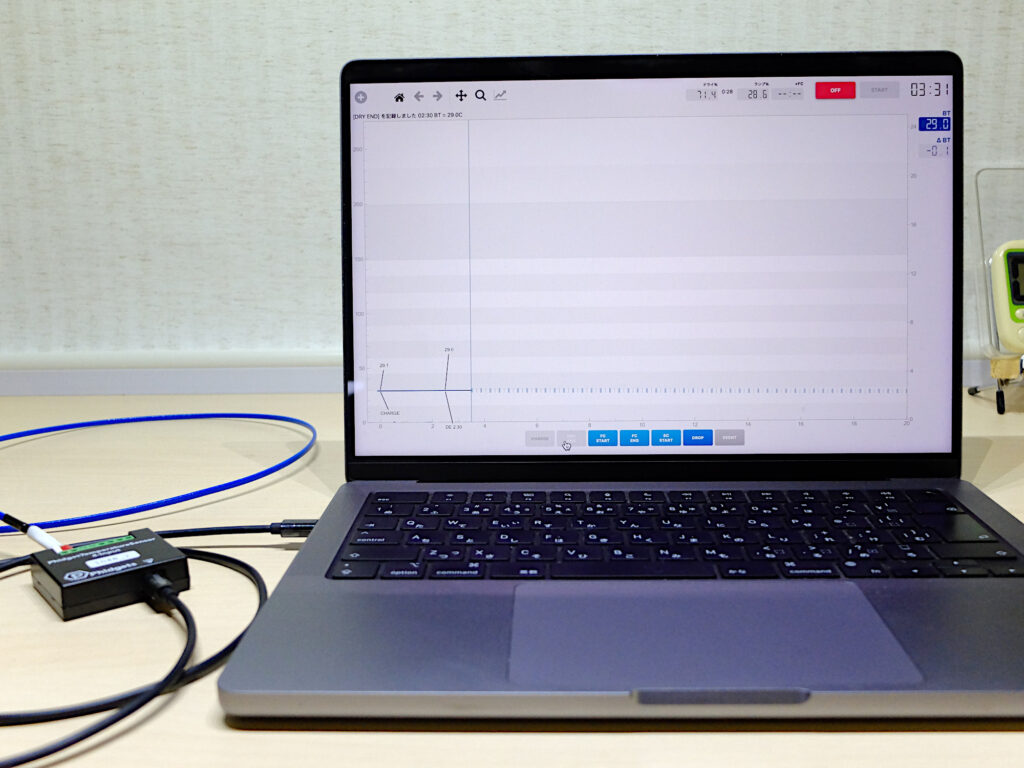
このような形で取り出した熱電対からの出力をPhidget 1048 → USBケーブル → Macbookに入力します。補償導線の接続は被覆を全て剥き取り、撚り線を直接端子に差し込んでネジ止めしました。
作業手順は簡単ですが、PCにPhidgetのDriverが入っていないと熱電対からの入力が認識されません。熱電対が認識されると上図のようにグラフが表示されます。単に繋いだだけなので室温の29度付近が表示されていますが、Discovery本体のデジタル表示より約2度高めに表示されます。校正方法が見つけられないので今後はArtisan側の温度を参考に焙煎プロファイルを管理したいと思います。
参考
Phidget Driver(macOS):https://www.phidgets.com/docs/OS_-_macOS
Artisan(導入):https://k2computing.blog.fc2.com/blog-entry-1262.html
Artisan(公式):https://artisan-scope.org/docs/setup/


